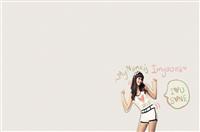
随着Windows10的普及,大家对微软的最新操作系统并不陌生了。我们所知道微软正式公布的Windows10包括Windows 10家庭版(Windows 10 Home)、Windows 10专业版(Windows 10 Pro)、Windows 10企业版(Windows 10 Enterprise)、Windows 10教育版(Windows 10 Education)、 Windows 10移动版(Windows 10 Mobile)、Windows 10企业移动版(Windows 10 Mobile Enterprise)、Windows 10 IoT Core(主要针对物联网设备)7个版本,每个版本都会有相应的版本号。那么你知道自己电脑上安装的是Windows10的哪个版本?具体的版本号是什么?因为系统版本号不同,适用的对象与稳定性也不同。因此,了解电脑系统的版本号在如何解决当前系统故障有很大的作用。
下面具体介绍作者搜集整理的查看Windows10版本号的12种方法。
一、用cmd命令查看系统版本号
开始—运行—输入cmd,按确定之后就可以看到电脑系统的版本了。如下图所示:
二、运行winver 查看系统版本号
1.按键盘上“win+r”组合键调出运行命令,输入“winver”,确定。如下图所示:
2. 确定后在弹出的页面中可查看Windows10版本号。如下图所示:
三、运行msinfo32查看系统版本号
1. 按键盘上“win+r”组合键调出运行命令,输入“msinfo32”。如下图所示:
2. 确定后在弹出的系统信息窗口中可查看Windows10版本号。如下图所示:
四、运行dxdiag查看系统版本号
1. 按键盘上“win+r”组合键调出运行命令,输入“dxdiag”。如下图所示:
2. 确定后在弹出的DirectX诊断工具窗口中可查看Windows10版本号,并且还可以查看biols版本号。如下图所示:
五、用slmgr/dlv查看系统版本号
1. 按键盘上“win+r”组合键调出运行命令,输入“cmd”命令。如下图所示:
2.确定后,弹出cmd窗口,输入slmgr/dlv命令。如下图所示:
3.按回车键,弹出的页面中可查看Windows10版本号。如下图所示:
六、用systeminfo查看系统版本号
1. 按键盘上“win+r”组合键调出运行命令,输入“cmd”命令。如下图所示:
2.确定后,弹出cmd窗口,输入systeminfo命令,按回车键,可查看Windows10版本号。如下图所示:
七、搜索“命令提示符”可直接查看系统版本号
1.点击任务栏左侧的放大镜图标(任务栏必须设置有搜索图标),输入“命令提示符”。如下图所示:
2.在弹出的命令提示符窗口可直接查看Windows10版本号。如下图所示:
八、用”此电脑“属性可查看系统版本号
1.在桌面上右键单击“此电脑”,选择属性。如下图所示:
2.在弹出的页面上可查看Windows版本号。如下图所示:
九、在设置页面查看系统版本号
1.单击任务栏上的“开始—设置”。如下图所示:
2.在弹出的设置页面上,下拉右侧滚动按钮选择“更新和安全”选项。如下图所示:
3.在弹出的页面中选择“激活”选项。如下图所示:
4.在弹出的页面中可查看Windows10版本号。如下图所示:
十、用控制面板查看系统版本号
1.在桌面上右键单击控制面板图标(前提是桌面设置有控制面板),选择打开。如下图所示:
2.在弹出的控制面板窗口中,选择系统选项。如下图所示:
3.在弹出的系统页面中可查看Windows10版本号。如下图所示:
十一、直接点击“系统”可查看系统版本号
1. 在任务栏的“开始”按上单击右键,选择“系统”命令。如下图所示:
2.点击“系统”命令,弹出的设置页面关于Windows规格上可查看Windows10版本号。如下图所示:
十二、用Windows注册表查看系统版本号
1.按键盘上“win+r”组合键调出运行命令,输入“rdgedit”。如下图所示:
2.点击确定打开注册表编辑器窗口。如下图所示:
3.依次定位到:HKEY_LOCAL_MACHINE/SOFTWARE/Microsoft/Windows NT/CurrentVersion/,点击右侧的键值BuildLabEx,即可查看windows10详细版本号:17134.1.amd64fre.rs4_release.180410-1804 。如下图所示:
若依次定位到:HKEY_LOCAL_MACHINE/SOFTWARE/Microsoft/Windows NT/CurrentVersion/
SoftwareProtectionPlatform,选择右侧的“BackupProductKeyDefault”键值,后面的25位字符就是Windows10激活密钥。如下图所示:
【温馨提示】关注本头条号【潮炫休闲阁】,在私信中回复“系统工具”,可免费获取超大实用的系统维护工具。谢谢!




